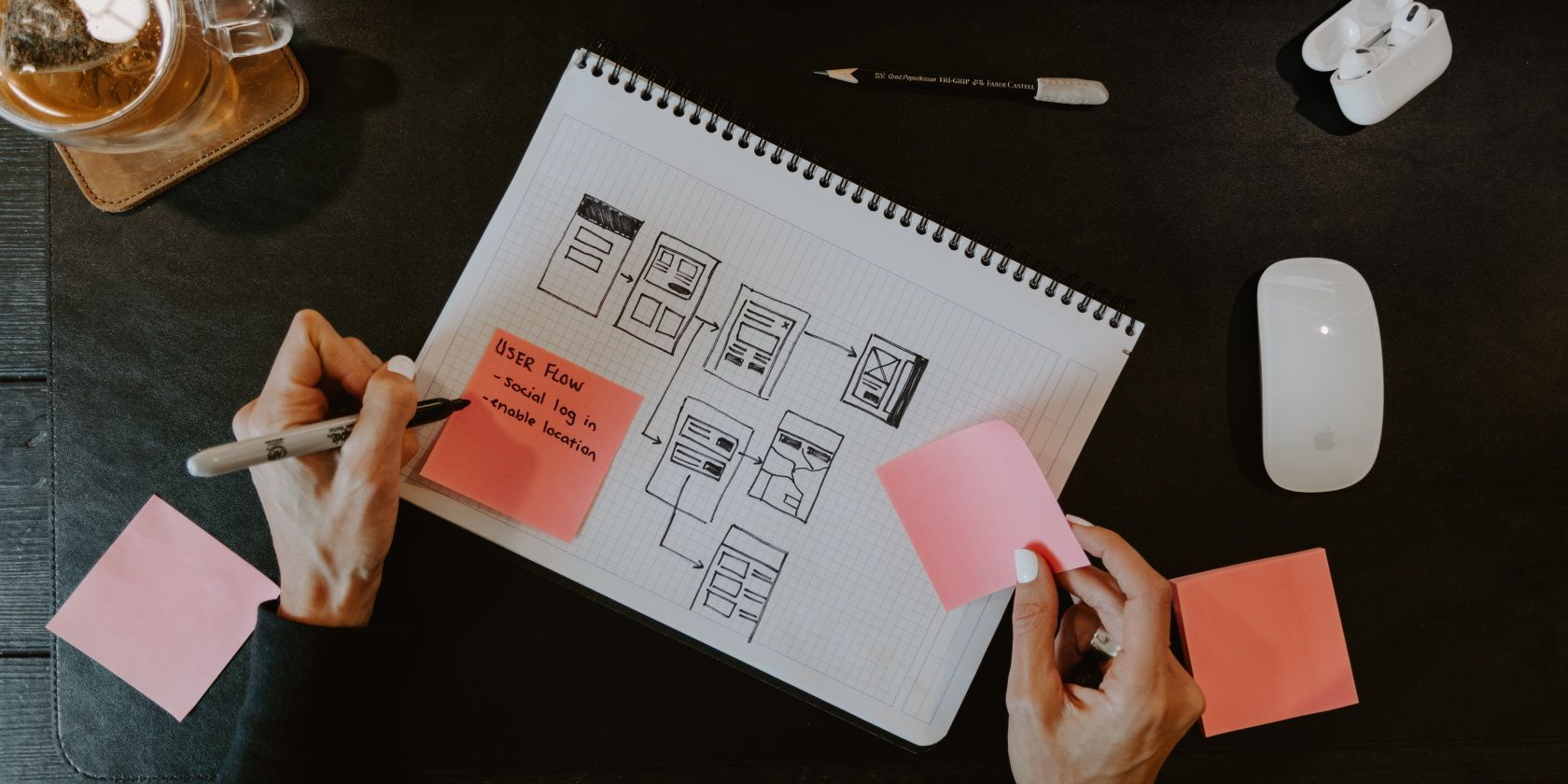طرح های Adobe XD خود را با مشتریان و همکاران با ایجاد پیوند اشتراک گذاری با یکی از پیش تنظیم ها به اشتراک بگذارید.
Adobe XD ابزاری است که توسط بسیاری از طراحان برای ایجاد ماکتها و وایرفریمها برای رسانههای مختلف استفاده میشود. این شامل برنامه های نرم افزاری، برنامه های تلفن همراه یا وب سایت ها می شود.
اگر در حال ایجاد طرح ها و نمونه های اولیه برای همکاران یا مشتریان خود هستید، ممکن است لازم باشد طرح های خود را برای آنها ارسال کنید. این فرصت خوبی است تا بتوانید در مورد طرح های خود بازخورد دریافت کنید، آنها را ارائه دهید یا آنها را آزمایش کنید.
در Adobe XD، می توانید یک پیوند اشتراک گذاری بر اساس نیازهای اشتراک گذاری خود ایجاد کنید. این شامل بررسی طراحی، توسعه، حالت ارائه و آزمایش کاربر است. همچنین میتوانید تنظیمات سفارشی پیوند اشتراکگذاری خود را اضافه کنید.
چگونه طرح خود را برای بررسی طراحی به اشتراک بگذارید
پیشتنظیم بررسی طرح به دیگران امکان میدهد طرح شما را ببینند و از طریق نظرات بازخورد خود را ارسال کنند. همچنین می توانید بحثی را در مورد نمونه اولیه یا طرح مشترک خود شروع کنید.
اگر هنوز طراحی خود را شروع نکرده اید، می توانید درباره نحوه شروع ایجاد گرافیک در Adobe XD اطلاعات بیشتری کسب کنید. همچنین میتوانید نحوه ایجاد طرحها برای برنامههای کاربردی وب و تلفن همراه را با بسته گواهینامه Prestige Adobe Suite UI/UX یاد بگیرید.
برای به اشتراک گذاشتن یک طرح برای بررسی طراحی:
- در Adobe XD، روی زبانه Share در بالای پنجره برنامه کلیک کنید.
- روی View Setting کلیک کنید و از پیش تعیین شده Design Review را انتخاب کنید.
- برای ایجاد یک لینک جدید روی دکمه Update Link کلیک کنید.
- پیوند جدید ارائه شده در پنجره سمت راست را باز کنید.
- وقتی طرح شما در یک مرورگر جدید باز شد، روی نماد پیام ها در ستون سمت راست کلیک کنید تا پانل نظرات باز شود. اینجاست که می توانید نظرات خود را به نمای طراحی خود اضافه کنید. سایر کاربران نیز می توانند نظرات و نظراتی را در مورد کار شما اضافه کنند که می توانید به آنها پاسخ دهید.
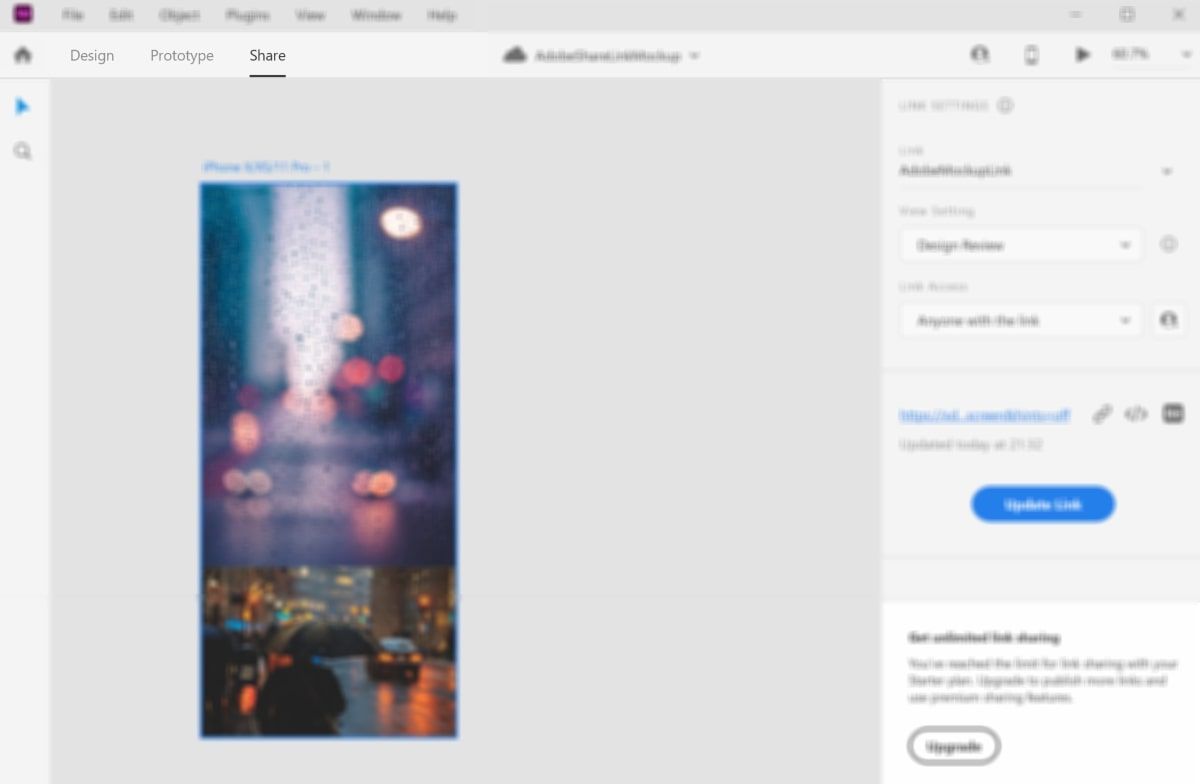
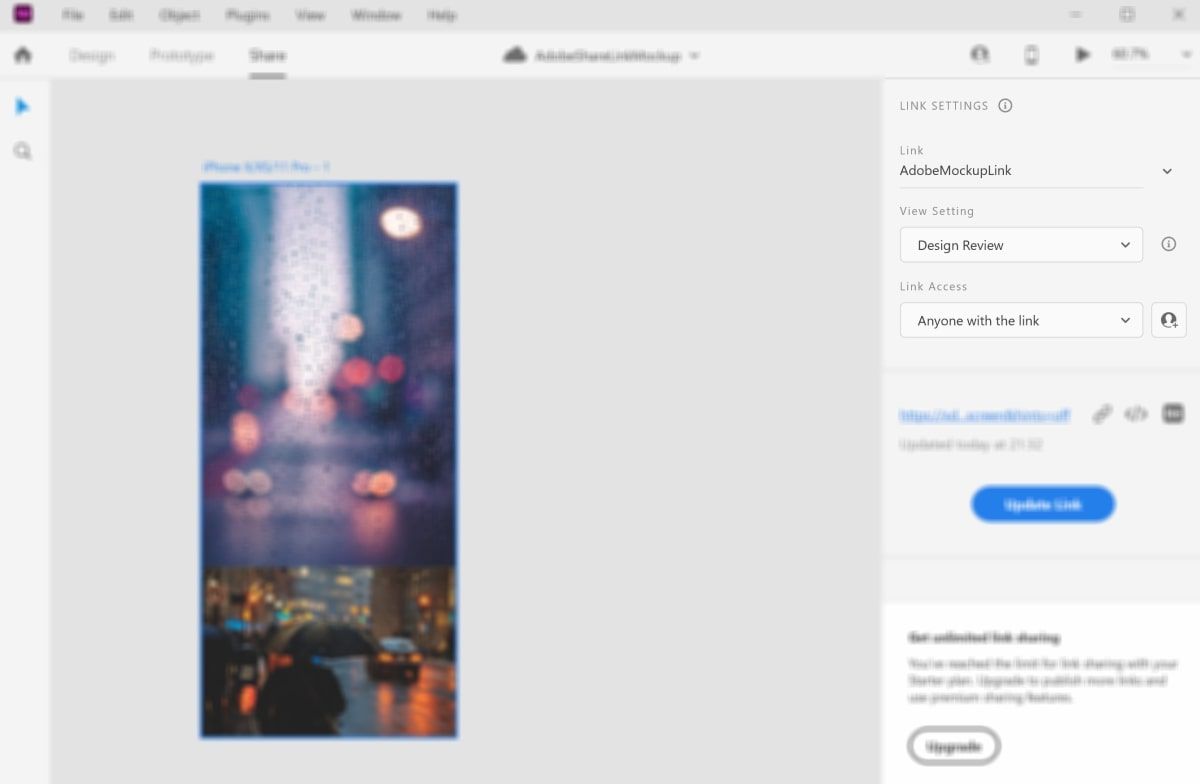
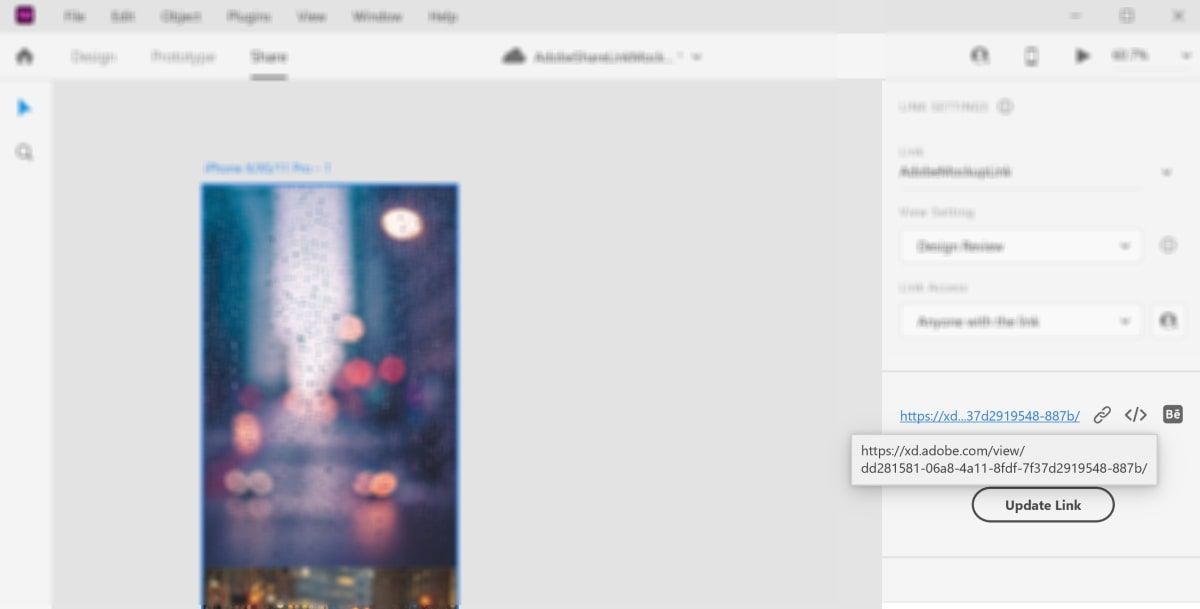
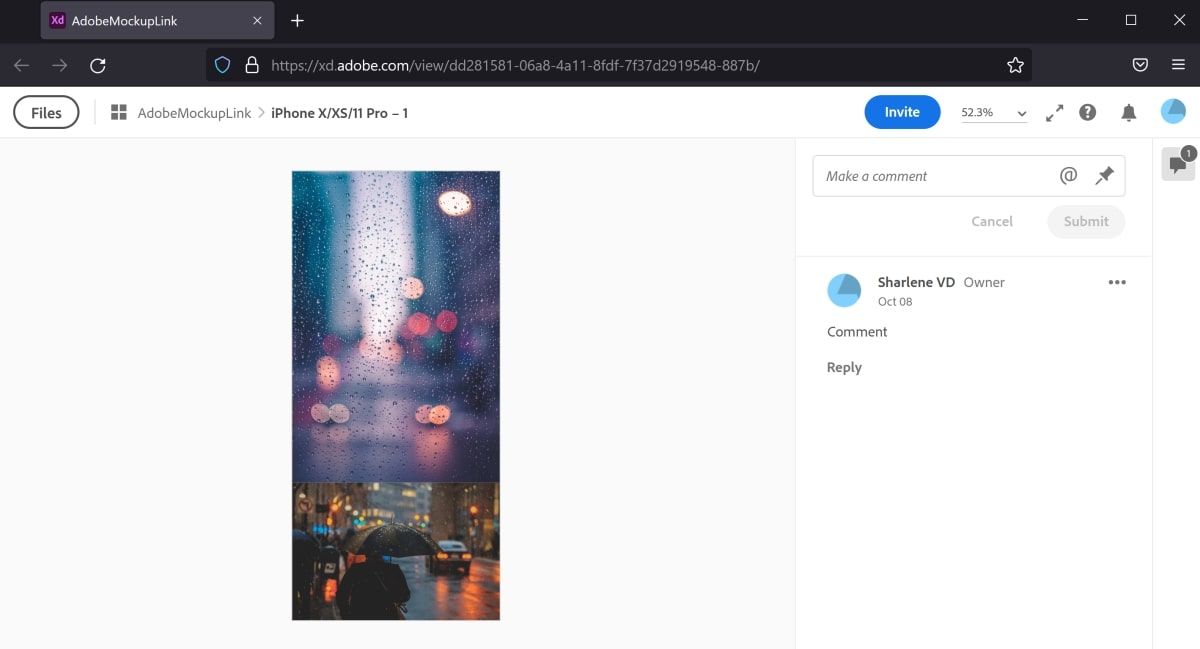
چگونه طراحی و دارایی های رابط کاربری خود را برای توسعه به اشتراک بگذارید
هنگامی که طرح خود را با توسعه دهندگان به اشتراک می گذارید، توسعه دهندگان معمولاً به دارایی یا تصویری که در طراحی خود وارد کرده اید نیز نیاز دارند. میتوانید این داراییها را به پیوند خود اضافه کنید تا برنامهنویسان آنها را دانلود و استفاده کنند.
برای به اشتراک گذاشتن این موارد، همچنین باید دارایی های خود را برای صادرات علامت گذاری کنید.
- در Adobe XD، روی تب Design در بالای پنجره برنامه کلیک کنید.
- برای هر دارایی که می خواهید با توسعه دهندگان به اشتراک بگذارید، روی دارایی کلیک راست کرده و علامت گذاری برای صادرات را انتخاب کنید.
- روی زبانه اشتراک گذاری که در نوار بالای برنامه Adobe XD قرار دارد کلیک کنید.
- در زیر گزینه View Setting، پیش تنظیم توسعه را انتخاب کنید.
- تیک گزینه دارایی های دانلودی را در زیر تنظیمات Export for iOS بزنید.
- برای ایجاد یک لینک جدید روی دکمه Update Link کلیک کنید.
- پیوند جدید ارائه شده در پنجره سمت راست را باز کنید.
- وقتی طرح شما در یک مرورگر جدید باز شد، روی نماد کد در ستون سمت راست کلیک کنید. این به شما و سایر کاربران امکان می دهد پیش نمایشی از تمام دارایی های موجود در طراحی خود را مشاهده کنید. شما و سایر همکاران می توانید دارایی ها را با استفاده از دکمه دانلود ارائه شده دانلود کنید.
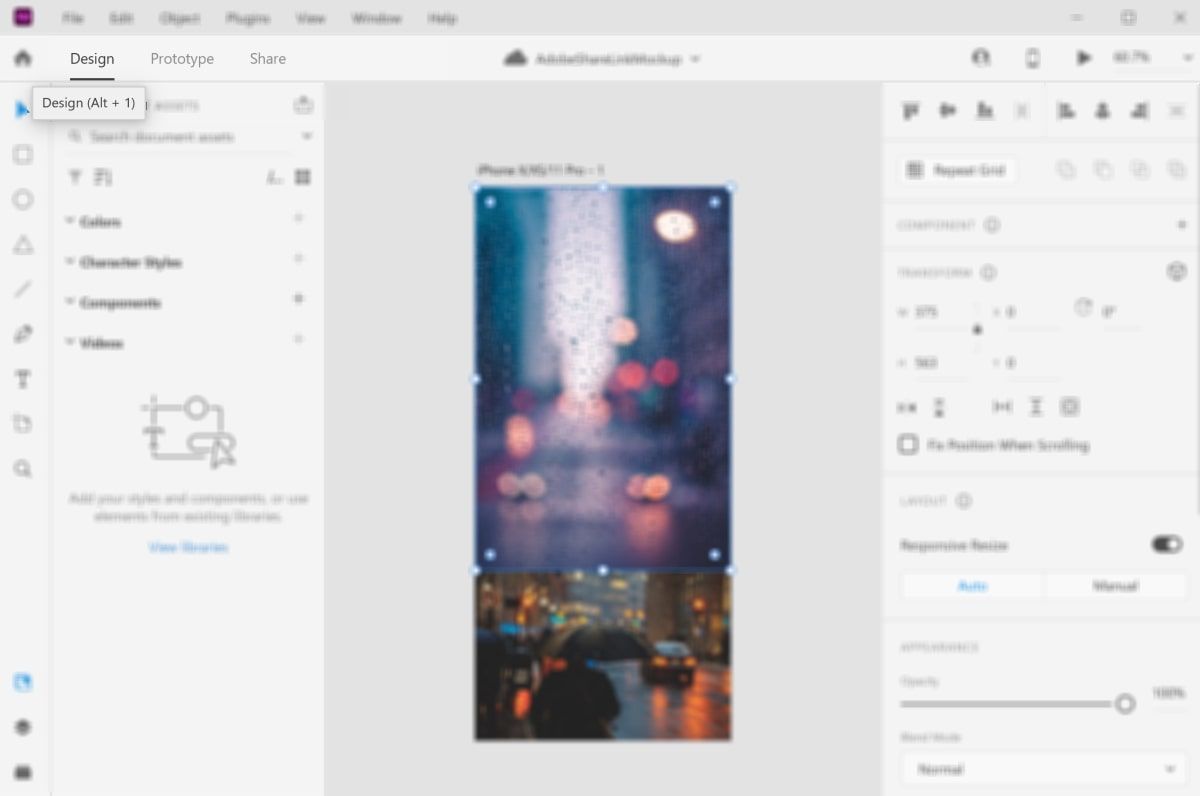
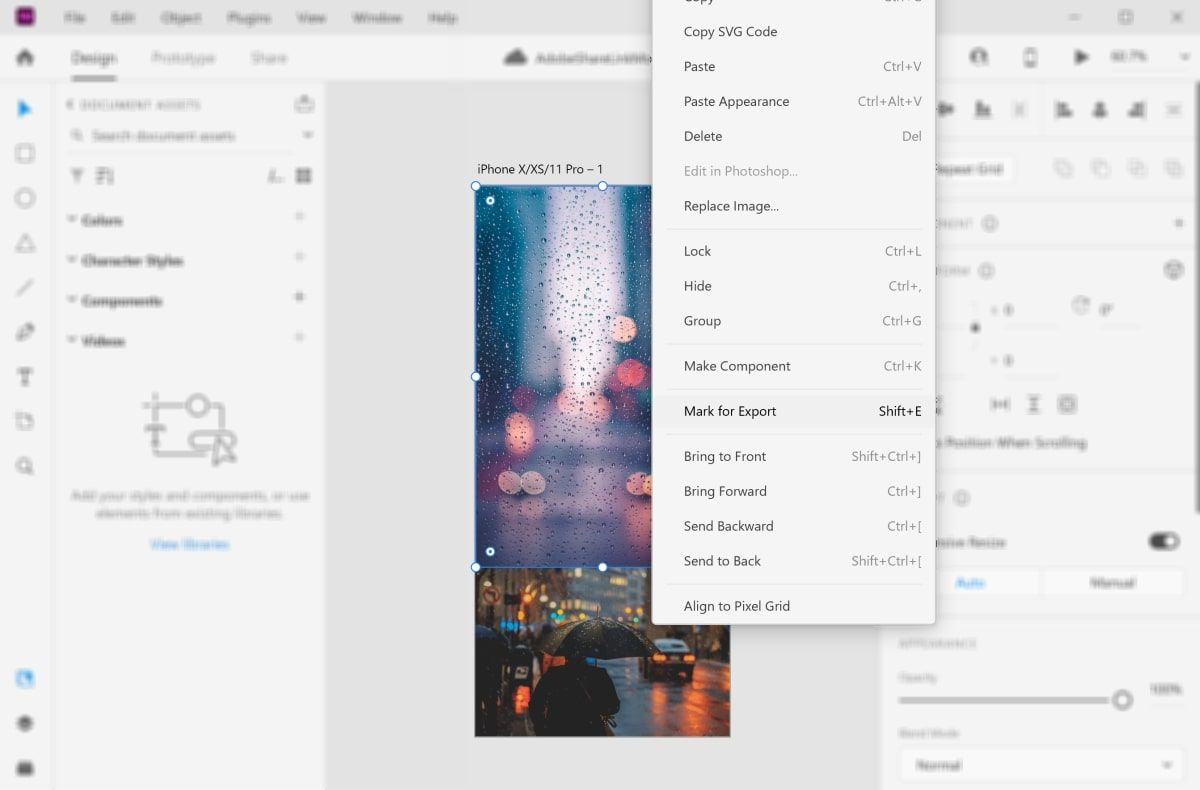

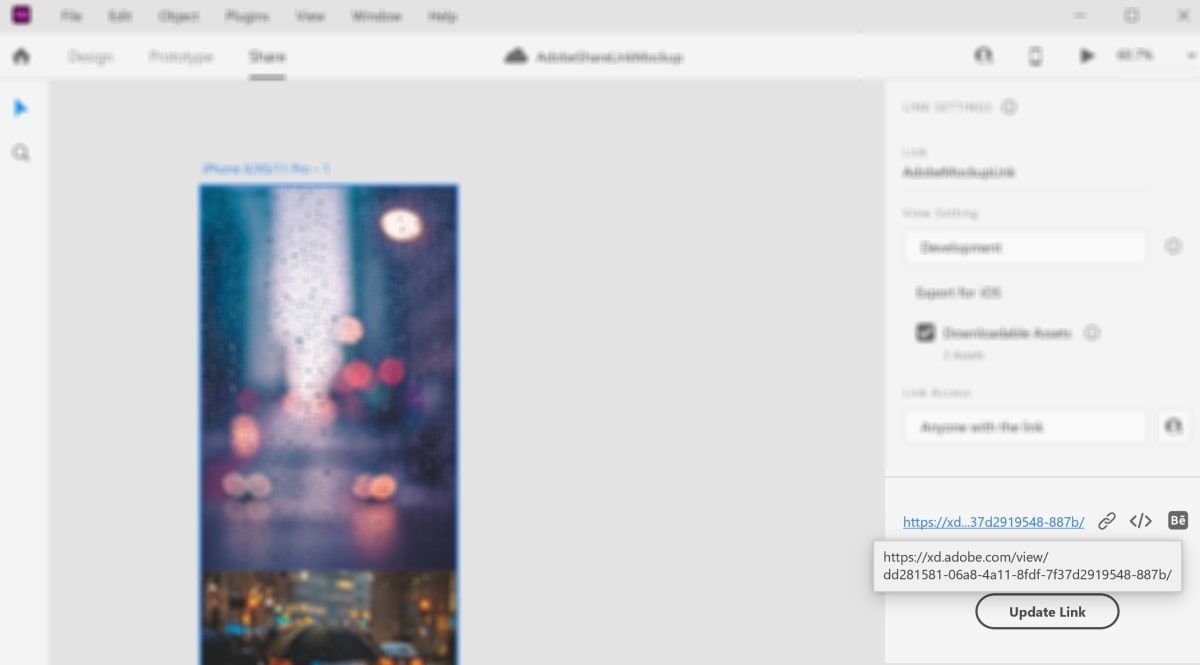
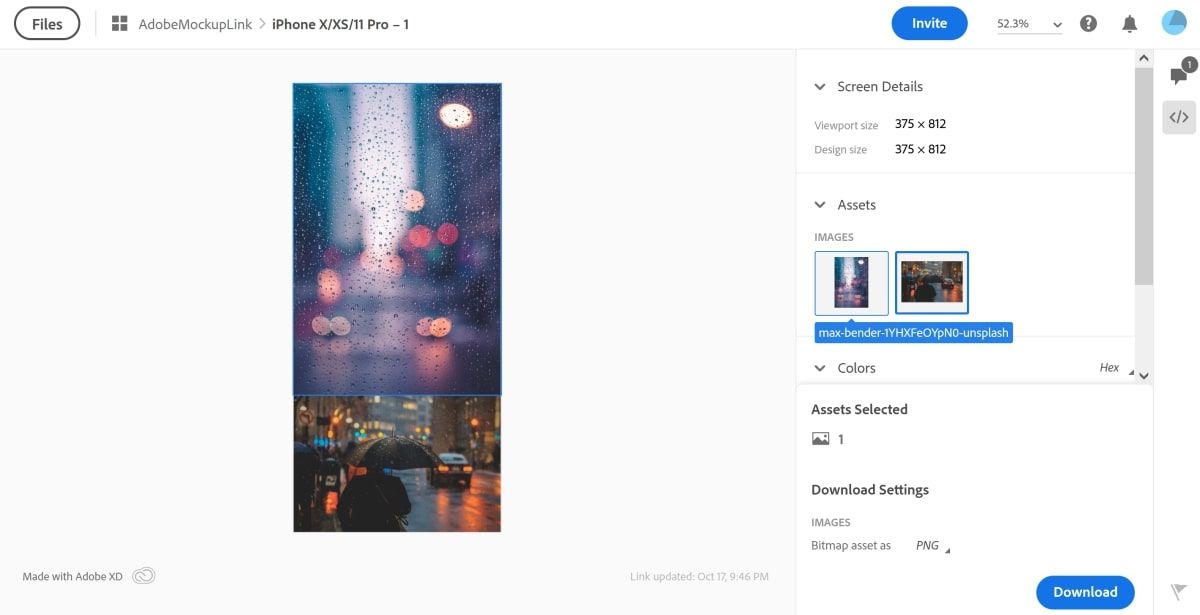
چگونه طراحی خود را برای اهداف ارائه یا آزمایش به اشتراک بگذارید
می توانید طرح خود را به اشتراک بگذارید و آن را به عنوان یک پنجره تمام صفحه برای ارائه به دیگران باز کنید. اگر میخواهید پیوند را با دیگرانی که میخواهند مدلهای شما را آزمایش کنند، به اشتراک بگذارید، عملکرد تمام صفحه نیز مفید است.
- روی تب Share در بالای پنجره برنامه Adobe XD کلیک کنید.
- اگر قصد دارید طرح خود را ارائه دهید، در زیر گزینه View Setting، Presentation Preset را انتخاب کنید. همچنین اگر کاربر دیگری قصد دارد نمونه اولیه را آزمایش کند، میتوانید پیشتنظیم تست کاربر را انتخاب کنید.
- برای ایجاد یک لینک جدید روی دکمه Update Link کلیک کنید.
- پیوند جدید ارائه شده در پنجره سمت راست را باز کنید.
- منتظر بمانید تا طرح شما در یک مرورگر جدید باز شود. از دکمه پیکان در بالای پنجره مرورگر برای مشاهده طرح خود در حالت تمام صفحه برای ارائه و آزمایش کاربر استفاده کنید. هنگامی که در حالت تمام صفحه قرار گرفتید، دکمه Esc را روی صفحه کلید خود فشار دهید تا دوباره به مرورگر خارج شوید.
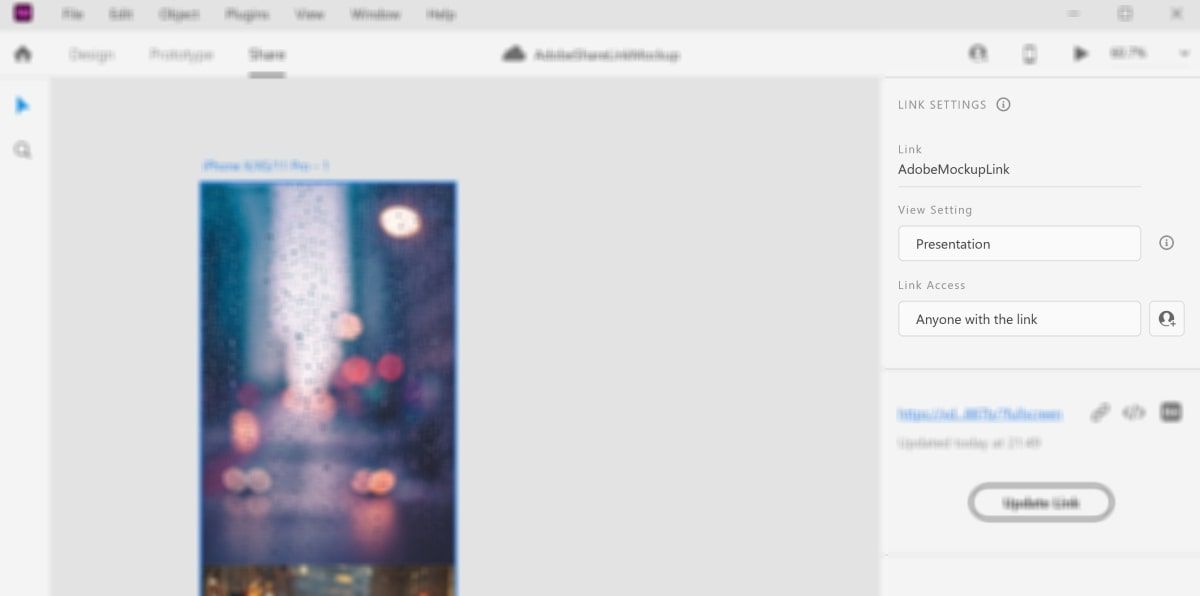
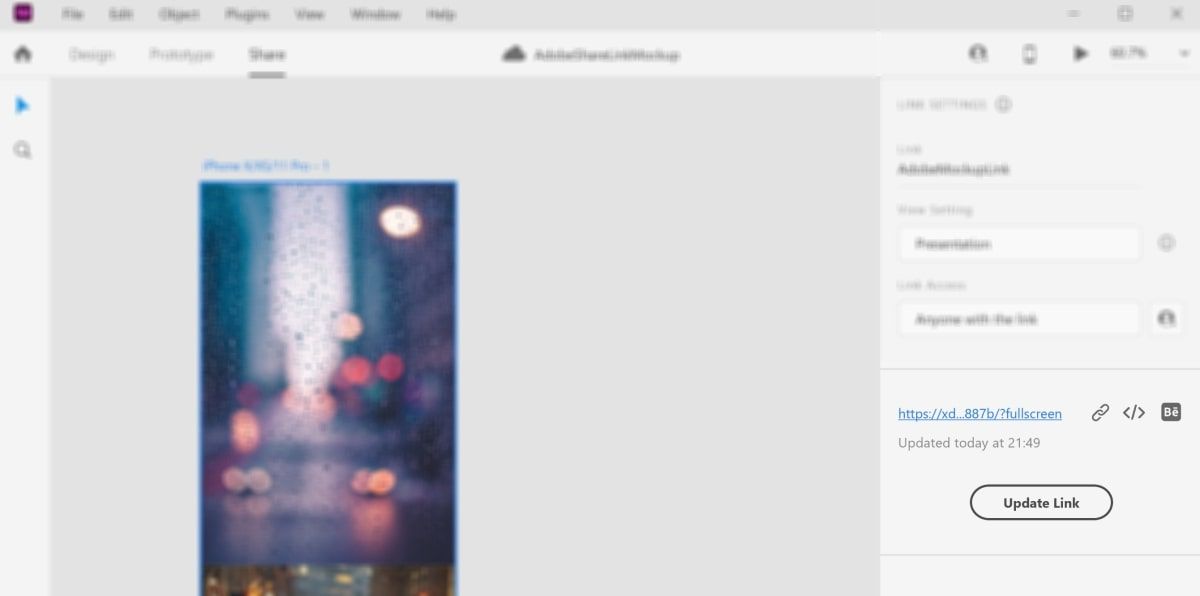
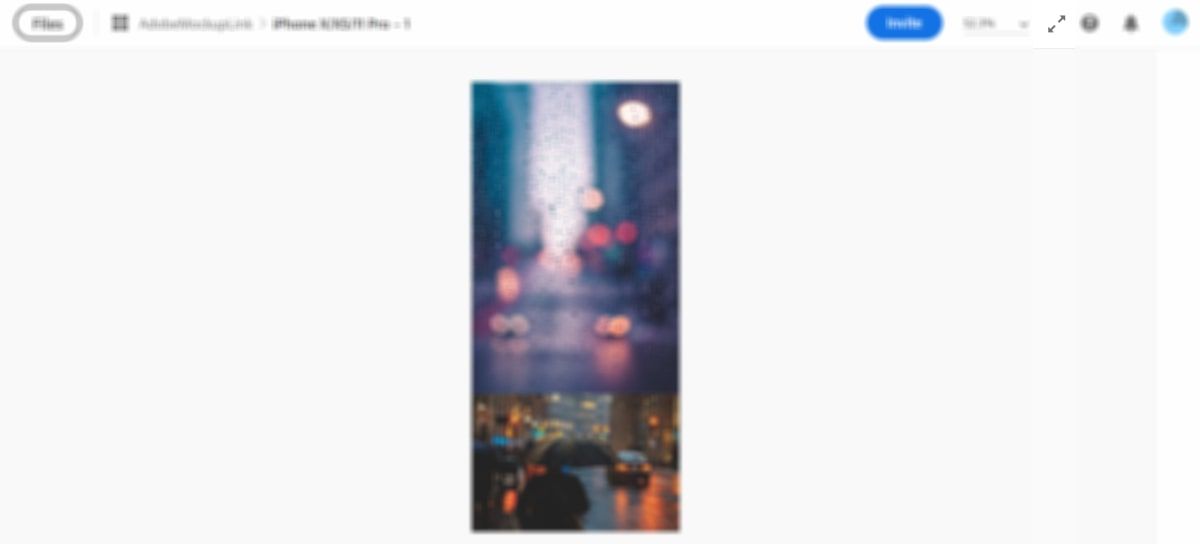
چگونه طراحی خود را با استفاده از تنظیمات سفارشی به اشتراک بگذارید
مواردی وجود دارد که ممکن است به ترکیبی از ویژگی های ارائه شده در از پیش تنظیم های مختلف اشتراک گذاری نیاز داشته باشید. برای مثال، ممکن است به نظرات، حالت تمام صفحه و دارایی های توسعه دهنده نیاز داشته باشید تا همه در یک پیوند قابل دسترسی باشند. برای این کار می توانید تنظیمات دلخواه خود را ایجاد کنید.
برای ایجاد یک پیش تنظیم سفارشی و ایجاد پیوند اشتراک گذاری:
- روی تب Share در بالای پنجره برنامه Adobe XD کلیک کنید.
- زیر گزینه View Setting، Custom Preset را انتخاب کنید.
- از گزینههای سفارشی ارائه شده، ویژگیهایی را که میخواهید در پیوند اشتراکگذاری خود لحاظ کنید، بررسی کنید. این شامل نظرات، حالت تمام صفحه یا دارایی های توسعه دهنده است.
- برای ایجاد یک لینک جدید روی دکمه Update Link کلیک کنید.
- پیوند جدید ارائه شده در پنجره سمت راست را باز کنید.
- هنگامی که طرح شما در یک مرورگر جدید باز می شود، می توانید به تمام ویژگی هایی که در مراحل قبلی انتخاب کرده اید دسترسی داشته باشید.
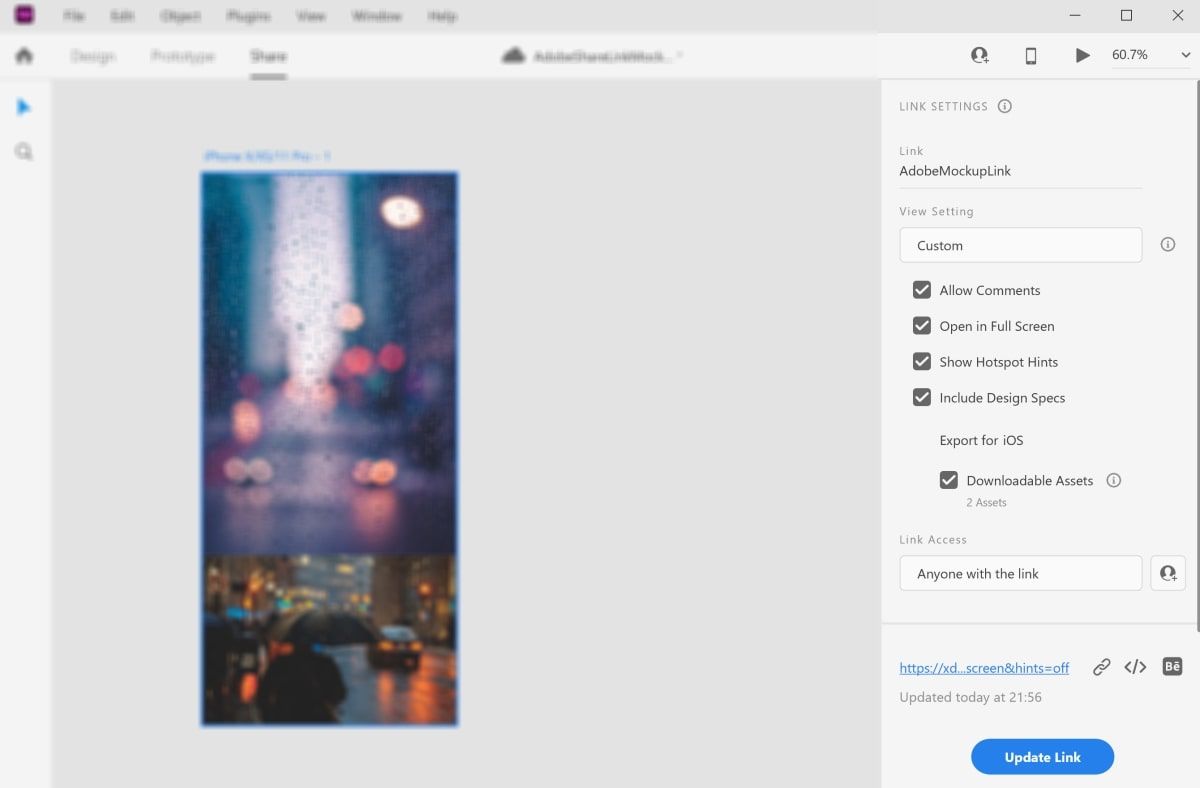
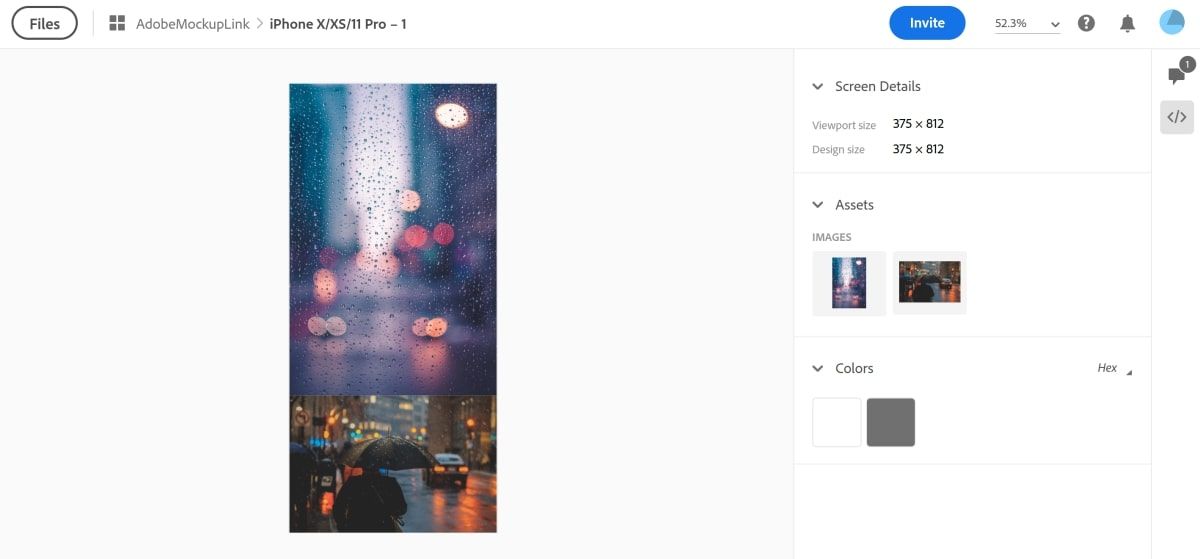
نحوه تغییر مجوز دسترسی به لینک
همچنین میتوانید دسترسی پیوند را با استفاده از برگه اشتراکگذاری تغییر دهید. دو گزینه دسترسی به لینک وجود دارد:
- هر کسی که پیوند را داشته باشد
- فقط افراد دعوت شده
به طور پیش فرض، هر کسی که به لینک تولید شده دسترسی داشته باشد می تواند طرح یا نمونه اولیه شما را مشاهده کند. برای تغییر مجوزهای پیوند، تنظیمات دسترسی به پیوند را تغییر دهید:
- روی تب Share در بالای پنجره برنامه Adobe XD کلیک کنید.
- در زیر گزینه دسترسی به لینک، گزینه را به فقط دعوت شده تغییر دهید.
- روی نماد نمایه در کنار منوی کشویی Link Access کلیک کنید.
- فقط کاربرانی را اضافه کنید که می توانند به سند شما دسترسی داشته باشند.
- روی نماد نمایه در گوشه سمت راست بالای پنجره برنامه Adobe XD کلیک کنید.
- فقط کاربرانی را اضافه کنید که می توانند به سند شما دسترسی ویرایش داشته باشند.
![]()
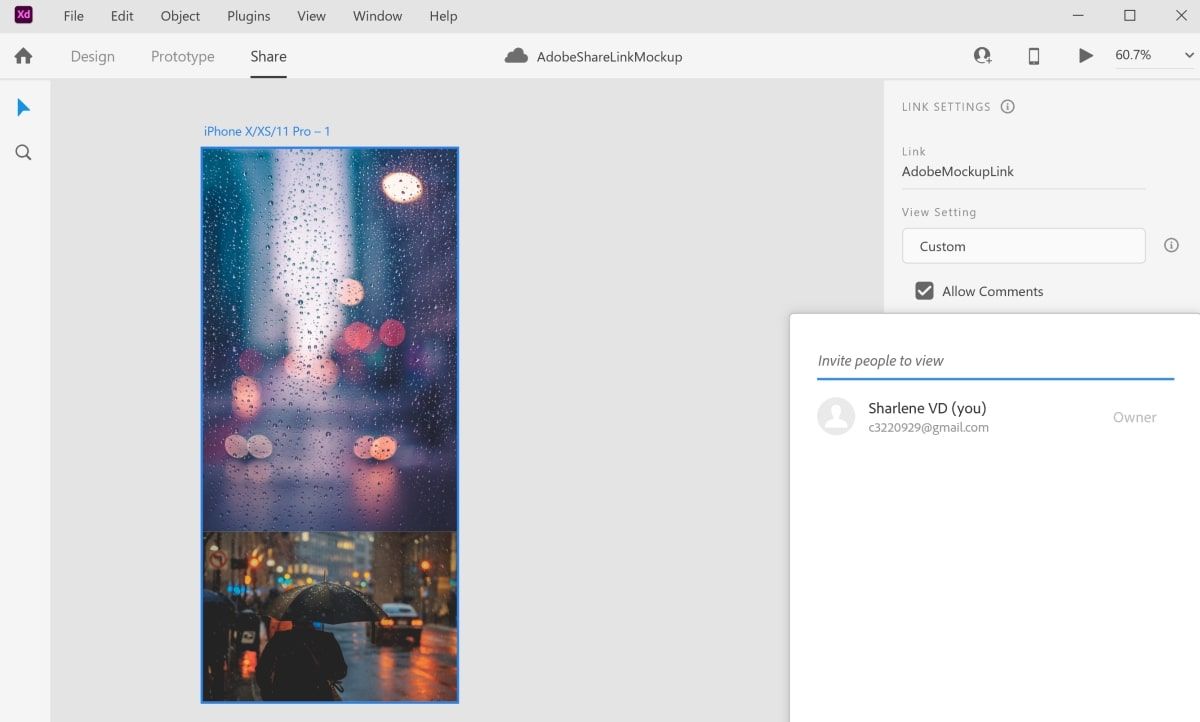
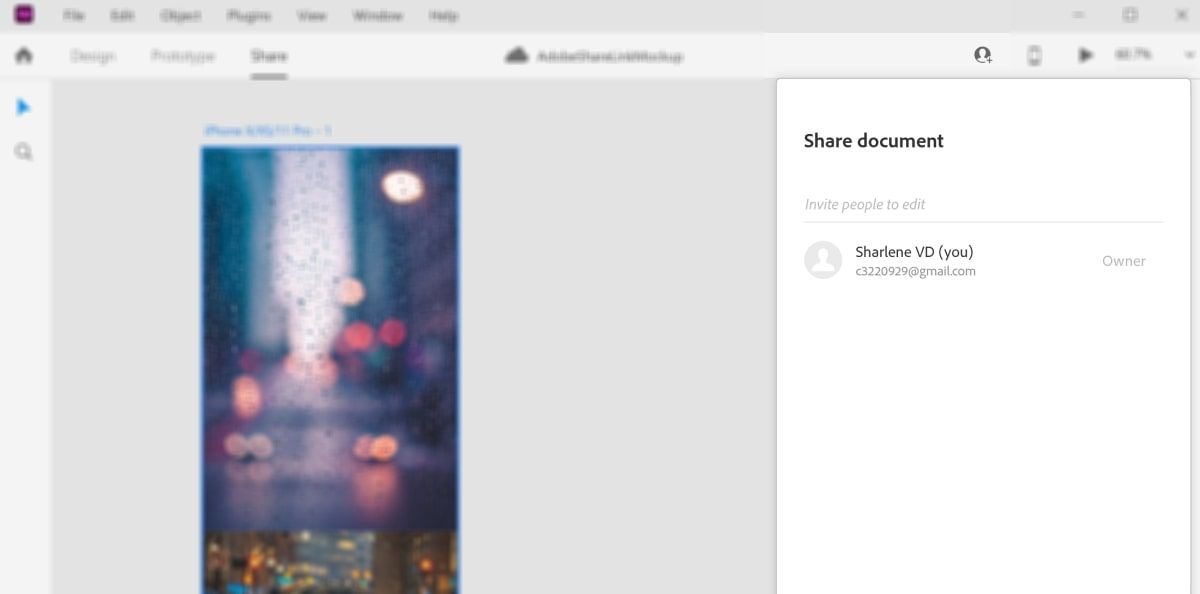
همچنین میتوانید از Adobe XD برای ویرایش تصاویر، مانند اضافه کردن پوششها، استفاده کنید.
به اشتراک گذاری طرح ها و نمونه های اولیه خود در Adobe XD
می توانید پیوندهای اشتراک گذاری در Adobe XD ایجاد کنید تا طرح ها و نمونه های اولیه خود را با سایر همکاران به اشتراک بگذارید. هنگامی که یک پیوند اشتراکگذاری ایجاد میکنید، بسته به نیازهای اشتراکگذاری خود، این گزینه را دارید که بین از پیش تنظیمهای مختلف یکی را انتخاب کنید.
از پیش تنظیم هایی که می توانید انتخاب کنید شامل بررسی طراحی، توسعه دهنده، حالت ارائه و آزمایش کاربر است. همچنین میتوانید ویژگیهای موجود در پیوند اشتراکگذاری خود را سفارشی کنید، یا مجوزهای پیوند را تغییر دهید تا فقط به کاربران خاصی اجازه دسترسی داشته باشند.
بسیاری از کارهای جالب دیگر وجود دارد که می توانید با Adobe XD انجام دهید. برخی از ویژگیهای جدیدی را که نسخه Adobe XD47 ارائه میکند، کاوش کنید.